Incluso antes de que los cierres por la pandemia de COVID-19 obligaran a los empleados a trabajar desde casa, el trabajo a distancia ya estaba en aumento. En los últimos cinco años, el número de colaboradores que trabajan a distancia creció un 44% en Estados Unidos. Durante ese mismo período, las búsquedas de “trabajo remoto” en Google casi se triplicaron.
Las empresas utilizan diversas herramientas de colaboración en línea para facilitar el trabajo a distancia. ZOOM destaca como líder en videoconferencias para profesionales. Para los equipos remotos, ZOOM es una forma de estar conectados y tener reuniones más productivas.
Cuando la pandemia de COVID-19 llegó, el uso de ZOOM aumentó. El número de participantes en reuniones diarias pasó de casi 10 millones de participantes activos en diciembre de 2019 a casi 300 millones en abril de 2020. Entre estos nuevos usuarios se encontraban miembros del gabinete del Reino Unido, junto con 90,000 escuelas de 20 países.
Sin embargo, esto es solo el comienzo del crecimiento proyectado de ZOOM. Cada vez más personas buscan formas de conectarse con colaboradores remotos, así como con amigos y clientes. Los analistas prevén que la estimación promedio de ingresos de ZOOM crezca un 48% en el año fiscal 2021.
¿Por qué es tan popular ZOOM? Es fácil de usar. Si usas ZOOM en una computadora, todo lo que necesitas es un navegador web para iniciar. También ofrece una app tanto para dispositivos Android como iOS, por lo que unirse a una reunión desde el celular es igual de fácil.
A medida que incrementa su uso, los usuarios querrán saber cómo sacar el máximo provecho de ZOOM y sus funciones. Esta guía proporciona todos esos detalles, incluyendo:
- ¿Por qué necesita ZOOM? Diferentes formas de utilizarlo
- Lo que debe saber antes de empezar a utilizar ZOOM, incluido el equipo que necesitará
- ¿Cómo empezar a utilizar ZOOM? Funciones más populares
- ¿Cómo utilizar ZOOM en el celular?
- Las funciones de privacidad y seguridad de ZOOM
- ¿Cómo utilizar ZOOM para la telemedicina?
- Lo básico para elegir un plan de ZOOM.
Hay alternativas a ZOOM, como Google Meet, pero hasta ahora ninguna es tan popular. Para saber más sobre cómo utilizar ZOOM y sacarle el máximo provecho, sigua leyendo.
¿Por qué necesita ZOOM?
Las herramientas de colaboración en línea pueden mejorar los resultados empresariales. Cuando las empresas proporcionan herramientas más efectivas, especialmente para los colaboradores remotos, la mejora del trabajo en equipo y productividad pueden dar lugar a importantes beneficios financieros; según una investigación de Forrester, las empresas encuestadas ahorraron un total de $5.3 millones de dólares al utilizar la tecnología de colaboración. Pero esa no es la única razón por la que las empresas optan por estas herramientas.
Las herramientas de colaboración en línea como ZOOM pueden aumentar la productividad y mantener a los colaboradores conectados. También pueden ayudar a reducir los costos de viaje al poder realizar reuniones en línea con colegas en diferentes localidades en lugar de desplazarse a un solo sitio.
Durante la pandemia de COVID-19, el uso personal de ZOOM también ha aumentado. La gente lo utiliza para organizar fiestas de baile virtuales, happy hours, asistir a clases de fitness en línea y, en algunos casos, hacer sus bodas. Se ha convertido en una forma de conectar con la familia y amigos sin dejar de practicar el distanciamiento social.
Si bien el uso personal de ZOOM es importante, esta guía se enfoca en cómo las empresas y los colaboradores lo usan profesionalmente.
¿Qué es ZOOM?
Para los que son nuevos en el mundo de la colaboración en línea, ZOOM es una herramienta de videoconferencia que permite realizar videollamadas y llamadas, así como organizar webinarios. Puede hacer cosas como compartir su pantalla con los participantes en una reunión. Funciona tanto en computadoras como en dispositivos digitales al descargar la app.
Por ejemplo, puede crear una sala de reuniones virtual con su equipo de mercadeo. El diseñador gráfico podría compartir su pantalla y mostrar la última versión de un nuevo logo. Los participantes que no puedan unirse desde sus computadoras podrían utilizar sus celulares para proporcionar sus aportaciones.
ZOOM también tiene una función de pizarra en pantalla que permite realizar sesiones virtuales de lluvia de ideas. Puede obtener las aportaciones de todo su equipo y verlas en tiempo real en una pizarra virtual.
Por último, puede grabar las reuniones de ZOOM. Puede transcribir y compartir las grabaciones de las sesiones con los miembros del equipo ausentes o publicar una grabación de un webinario.
La importancia ZOOM para las empresas
Como se ha mencionado anteriormente, antes de la pandemia de coronavirus, ZOOM ya se utilizaba en entornos empresariales para realizar videoconferencias. La plataforma había sumado 1.99 millones de usuarios en 2019, y a medida que aumentaba la preocupación por la pandemia, 2.22 millones de usuarios se unieron en los dos primeros meses de 2020. Muchos profesionales ya conocían esta plataforma y cómo podía ayudarles a colaborar con sus colegas.
Hay varias razones por las que las empresas utilizaban ZOOM antes de la COVID-19. Para empezar, es mucho más fácil colaborar con su equipo a distancia cuando puede compartir pantallas y ver los rostros de los demás. Es más probable que los colaboradores se involucren en las reuniones porque es difícil distraerse cuando sus compañeros y jefes pueden verle.
Por otra parte, las empresas pueden ver que el uso de herramientas de videoconferencia como ZOOM puede ahorrarles mucho dinero. Una empresa mundial calculó su ahorro de costos ($5,584 dólares por persona, por viaje) que podría ahorrar realizando una videoconferencia en lugar de viajar a una persona desde su oficina en Londres hasta la oficina en San Francisco.
ZOOM para equipos remotos
Estas razones, así como otras, hacen de ZOOM una gran herramienta para realizar reuniones. Dado el aumento del número de colaboradores remotos, que pasó de 3.9 millones en 2015 a 4.7 millones en 2020, antes de COVID-19, casi se ha convertido en obligación contar con algún tipo de plataforma de colaboración en línea.
Siempre que los colaboradores tengan acceso a Internet y a una cámara web, pueden unirse y participar en una reunión de ZOOM. Las funciones de compartir y presentar pantalla facilitan el seguimiento sin tener que abrir archivos separados, evitando el “¿En qué página se encuentra?”
Por otra parte, ZOOM puede ayudar a los equipos a permanecer conectados en situaciones de emergencia, cuando los colaboradores no pueden ir a la oficina. Por ejemplo, su equipo puede tener programada una reunión cuando cae una tormenta de nieve. Con ZOOM, todos pueden conectarse a una videoconferencia para continuar con su proyecto sin interrupciones.
ZOOM para diversas profesiones
ZOOM no se limita a las reuniones corporativas con varias personas. Otros profesionales pueden utilizar ZOOM para mantenerse en contacto con sus clientes y consumidores sin tener que desplazarse.
Por ejemplo, ZOOM ha sido ampliamente utilizado durante la pandemia de COVID-19 para la telemedicina. De hecho, ZOOM cuenta con una plataforma específica para la atención médica. El uso de la telemedicina se disparó del 22% en 2018 al 41% en marzo de 2020, permitiendo a los profesionales de la salud tratar a sus pacientes cumpliendo la orden de quedarse en casa.
Los profesionales de la educación de todos los niveles, desde los maestros de preescolar hasta los profesores universitarios, también utilizan ZOOM. Es una forma de ofrecer cursos y tutorías en línea, sobre todo cuando los alumnos no pueden asistir físicamente a clases.
Los profesionales del fitness también aprovechan ZOOM. Al igual que los educadores, ofrecen clases virtuales, desde sesiones de entrenamiento personal hasta grupos con ejercicios similares a los que se imparten en los gimnasios.
Incluso los abogados, que históricamente no han adoptado rápidamente la tecnología, están utilizando ZOOM para reunirse virtualmente con sus clientes. Los tribunales también han celebrado audiencias virtuales con esta tecnología.
De todos estos casos de uso profesional, así como de la adopción masiva de ZOOM para uso personal, se derivan herramientas de colaboración en línea y videoconferencia que no pueden ser pasadas por alto. A medida que la mano de obra se distribuye más, las empresas necesitarán utilizar herramientas como ZOOM para hacer reuniones, ahorrar dinero y aumentar la productividad.
Preparándose para utilizar ZOOM
Si utiliza ZOOM para tomar una clase de ejercicio o para participar en una happy hour virtual, probablemente puedas utilizar el dispositivo que ya tienes, pero las videoconferencias en un entorno profesional son una cuestión muy diferente. Antes de empezar a utilizar ZOOM para el trabajo, tendrá que establecer un espacio para sus reuniones.
Para convertir su casa en una oficina, es posible que tenga que hacer algunas mejoras. Si piensa unirse a las reuniones de ZOOM en otro lugar, asegúrese de que las condiciones sean adecuadas para la videoconferencia.
Equipo que necesita para utilizar ZOOM
Si utiliza ZOOM para trabajar, es probable que esté en una computadora de escritorio o portátil, por lo que necesitará una conexión a Internet cableada o inalámbrica. Si la conexión no es estable, el vídeo podría congelarse, experimentar retrasos en el audio o incluso perder la llamada.
Necesita bocinas y micrófono, los cuales están incorporados en la mayoría de las computadoras, para poder escuchar el audio y hablar durante las llamadas con ZOOM. Para reducir el ruido de fondo, incluso en una laptop, puede comprar unos auriculares con micrófono incorporado. Así le será más fácil escuchar lo que ocurre, y difícilmente cualquier ruido, como el de una aspiradora o el ladrido de un perro, sea escuchado por los demás participantes en la reunión.
Dado que va a realizar una videollamada, también deberá asegurarse de que tiene una cámara web básica o de alta definición (HD) para que lo puedan ver. ZOOM también funcionará con una cámara HD o una videocámara HD con una tarjeta de captura de vídeo, por lo que no necesita comprar una cámara web si no tiene una o la de tu laptop no funciona.
Por último, compruebe la versión del sistema operativo de su computadora. ZOOM funcionará en un Mac OS X con Mac OS 10.7 o superior, o en un sistema operativo Windows 10 Home, Pro o Enterprise. También funciona en:
- Windows 8 o 8.1
- Windows 7
- Windows Vista con SP1 o superior
- Windows XP con SP3 o superior
- Ubuntu 12.04 o superior
- Mint 17.1 o superior
- Red Hat Enterprise Linux 6.4 o superior
- Oracle Linux 6.4 o superior
- CentOS 6.4 o superior
- Fedora 21 o superior
- OpenSUSE 13.2 o superior
- ArchLinux (64-bit, solamente)
También puede utilizar una Surface PRO 2 o superior que ejecute Windows 8.1 o superior. Los navegadores web compatibles en Windows son Internet Explorer 11+, Edge 12+, Firefox 27+ y Chrome 30+. En una Mac, necesitarás Safari 7+, Firefox 27+ o Chrome 30+.
Cómo organizar su espacio de trabajo en casa para utilizar ZOOM
Contar con el equipo básico para usar ZOOM es solo una parte de la preparación. Su espacio de trabajo en casa también debe ser adecuado para una videoconferencia y eso puede requerir un poco de esfuerzo extra.
En primer lugar, asegúrese de estar en un lugar donde no le interrumpan. No tiene por qué estar completamente libre de ruidos (no puede controlar los ladridos del perro de su vecino), pero debe ser un lugar en el que su propio perro no interrumpa su espacio o su compañero de habitación no se ponga a hablar a mitad de la conferencia.
Luego, considere el fondo que sus colegas verán en la videoconferencia. Durante la pandemia de COVID-19, fue muy normal ver las habitaciones de las personas y los respaldos de sus sofás. Pero si quiere transmitir una imagen más profesional, colóquese de forma que esté sentado de espaldas a una pared o a una repisa.
Si no es posible, considere la posibilidad de invertir en un telón de fondo y un soporte para fotografía. Puede ser tan sencillo como un fondo blanco para fotógrafos o un fondo con diseño, como una pared de ladrillos falsos. Puede conseguir un biombo para colocarlo detrás, lo que tiene la ventaja adicional de separar su espacio de trabajo para tener privacidad.
También puede utilizar un fondo virtual para una llamada con ZOOM, aunque si utiliza una computadora muy lenta, es posible que necesite una pantalla verde detrás para que funcione bien. Esto ayudará a ZOOM a detectar la diferencia entre usted y el fondo para distinguirse de éste.
Los fondos virtuales pueden hacerle ver distorsionado o mezclado con la imagen de fondo, sobre todo si lleva el mismo color o uno similar al del fondo. Esto también puede ocurrir si no utiliza una iluminación uniforme en su espacio de trabajo, o si la superficie detrás de usted no es uniforme. Si debe utilizar un fondo virtual, hágalo sencillo y profesional. Los fondos virtuales de ZOOM pueden servir de inspiración.
También debe prestar atención a la iluminación de su espacio de trabajo. Si está oscuro o su cara está en la sombra, será difícil que los demás participantes en su reunión de ZOOM vean sus expresiones, lo que anula las ventajas de una videoconferencia. Lo ideal es que se sitúe en un lugar con luz natural. Si no es posible, asegúrese de estar iluminado durante la llamada.
Si se conecta a las llamadas de ZOOM en otro lugar que no sea su oficina, asegúrese de que se trata de un entorno adecuado para las videoconferencias, en el que pueda oír a los demás participantes y no distraerlos con el ruido de fondo.
Una vez que tenga el equipo básico y un espacio adecuado, estará listo para empezar a usar ZOOM para videoconferencias relacionadas con el trabajo.
Cómo empezar a utilizar el ZOOM
Una de las razones por las que 200 millones de personas se unieron a las reuniones de ZOOM cada día en los primeros tres meses de 2020 se debe a que es bastante fácil de usar. La mayoría de las personas ya tienen el equipo básico, ya sea una laptop con una cámara web o un smartphone. No obstante, conocer algunas de las características más populares de ZOOM puede ayudarle a sacarle el máximo provecho.
Si es un usuario poco frecuente que solo se conecta para participar en reuniones, no necesitará registrarse en una cuenta de ZOOM. Pero si quiere empezar a organizar reuniones, necesitará una cuenta. Puede obtener una cuenta gratuita registrándose con su dirección de correo electrónico, su cuenta de Google o su cuenta de Facebook.
¿Qué se necesita saber antes de planificar una reunión?
Antes de programar una reunión, es importante conocer la diferencia entre una reunión de ZOOM y un webinario de ZOOM. Son dos plataformas distintas. La primera es la que tiene la opción gratuita, mientras que la segunda es un complemento pagado para los planes de suscripción de ZOOM Pro.
En una reunión de ZOOM, todos los participantes pueden compartir su pantalla y activar el vídeo y audio. Un webinario de ZOOM, sin embargo, es como una sala de conferencias virtual en la que los participantes ven y escuchan a los presentadores. Los presentadores son los únicos que pueden compartir audio, vídeo o pantallas.
Organizando una reunión
Puede programar una reunión a través de la aplicación de escritorio o móvil de ZOOM, el portal web o la integración de ZOOM de JotForm.
Si va a programar la reunión a través de ZOOM, inicie sesión, haga clic en Programar y elija la fecha y hora de la reunión, al igual que la configuración, por ejemplo, si los participantes pueden marcar con sus teléfonos. Además, puede establecer una contraseña para la reunión y activar la grabación automática de la misma.
Después de crear su reunión, tendrá que invitar a los participantes. Cuando inicie la sesión, vaya a la pestaña Reuniones y seleccione la reunión a la que quiere invitar a los participantes. Añada la reunión a su calendario en Google Calendar, Yahoo Calendar u Outlook Calendar, y luego invite a los participantes como haría con cualquier otra reunión.
Otra forma es copiar manualmente la información de la reunión y enviarla por correo electrónico a los participantes. Pulse en el texto que dice “Copiar la invitación” y péguelo en un nuevo correo electrónico.
Puede pedir a los participantes de la reunión que confirmen su asistencia. Si tiene una cuenta de ZOOM pagada, puede pedirle que se registren en la reunión. También puede solicitar una confirmación de asistencia cuando envíe las invitaciones a través de la app de calendario.
Puede reducir varios de estos pasos si utiliza la integración JotForm-ZOOM para programar una reunión. Solo tiene que crear un formulario de cita para la reunión o personalizar una plantilla de Jotform, y cuando los participantes completen su formulario, la reunión se creará automáticamente en ZOOM. También puede utilizar la integración para añadir asistentes a las reuniones existentes.
Participando en una reunión
Para asistir a una reunión de ZOOM a partir de una invitación, basta con pulsar en el enlace a la sala de reuniones. Si lo solicita, introduzca la contraseña de la reunión, que estará incluida en la invitación. Puede unirse directamente desde su navegador web.
Durante la reunión, es posible que necesite compartir su pantalla con otras personas. Para ello, pulse en el botón Compartir Pantalla en los controles de la reunión. Si no puede compartir su pantalla, significa que el anfitrión desactivó la función. Pídale al anfitrión que la habilite para que pueda empezar a compartir.
Es posible que quiera silenciarse durante una reunión para evitar que cualquier ruido de fondo distraiga a los demás participantes. Pulse en el ícono del micrófono para silenciar su audio.
Grabando una reunión
Una de las mejores cosas de las reuniones en línea es la posibilidad de grabarlas y reproducirlas posteriormente. Esta función puede ser especialmente útil si tiene que transcribir la reunión o si hay un tema que tiene que volver a tratar más adelante.
ZOOM tiene funciones integradas para grabar reuniones. Si es anfitrión, es tan fácil como pulsar en el botón de grabación en la barra de herramientas. Si no es el anfitrión, el anfitrión puede darle acceso para grabar la reunión. Para obtener información más detallada, consulte la publicación sobre Cómo grabar una reunión de ZOOM.
En algunos casos, es posible que desee obtener el consentimiento de los participantes para empezar a grabar, sobre todo si hay leyes en su localidad que lo exijan. Puede crear un formulario de consentimiento con Jotform y enviarlo a los participantes antes de que comience la reunión, o puede incluir un campo de consentimiento en su formulario de registro si utiliza la integración JotForm-ZOOM para obtener el permiso anticipadamente.
Utilizando una grabación de la reunión
Después de grabar una reunión, es posible que quiera compartirla con los colegas ausentes. Puede recortar las partes innecesarias, como el principio de la reunión, cuando todos preguntan cosas como: “¿Ya llegó José?”.
Aunque ZOOM no incluye sus propias herramientas de edición de vídeo, las graba en formatos MP4 y M4A. Puede editar los archivos en estos formatos en cualquier software de edición de vídeo que desee como ScreenFlow, Camtasia e iMovie.
Cambiando su fondo virtual
Como se mencionó en la sección anterior, es posible que usted u otras personas que participan en reuniones quieran cambiar el fondo de la pantalla. Esto puede ser por diversión o simplemente para no mostrar el espacio personal.
Para establecer un fondo virtual en ZOOM, que ocultará su fondo real, haga clic en la opción Configuración. Luego, pulse en Fondo virtual. Desde esta pantalla, puede elegir un fondo prediseñado o subir el suyo haciendo clic en +Añadir imagen y seleccionar una de su computadora.
Organizando un webinario
Además de las reuniones habituales, también puede organizar webinarios en ZOOM. Para ello, deberá tener un plan pagado de ZOOM y adquirir un complemento de webinario para 100 o más participantes.
La configuración de un webinario de ZOOM es similar a la configuración de una reunión de ZOOM. Si lo desea, puede programarlo para que requiera registro, y puede invitar hasta 100 participantes. Incluso si no quiere que los participantes se registren, ellos deberán introducir sus nombres y direcciones de correo electrónico cuando se unan al webinario.
Si decide exigir el registro, ZOOM le permite aprobar manualmente a los inscritos antes de que reciban los detalles sobre cómo unirse. ZOOM también permite aprobar automáticamente las inscripciones, pero si los webinarios son cobrados y la capacitación es en línea, querrá usar la opción manual para asegurarse de que ha recibido el pago de los participantes antes de inscribirlos.
ZOOM incluye una modalidad de pago dentro de la plataforma. Sin embargo, se requiere usar PayPal para ello.
Si prefiere utilizar otra forma de pago, puede configurar un formulario de registro de Jotform, que se integrará con una de más 30 pasarelas de pago, además de PayPal. Configure la integración de ZOOM para registrar a los asistentes a través de su formulario. (La integración sólo añadirá inscritos a un webinario ya existente; no puede crear uno nuevo).
Puede hacer muchas cosas con ZOOM Meetings y ZOOM Webinars, estas son solo algunas de las características que tienen ambas plataformas. A medida que se sienta más cómodo usándolas, podrá descubrir más funciones.
¿Cómo utilizar ZOOM en los dispositivos móviles?
Habrá ocasiones en las que no pueda unirse a una llamada de ZOOM desde su laptop o computadora de escritorio. Afortunadamente, puede utilizar su dispositivo móvil para acceder a ZOOM. Las descargas de la aplicación móvil de ZOOM aumentaron un 1.33% en marzo de 2020, cuando los gobiernos emitieron órdenes de permanecer en casa debido a la pandemia de COVID-19.
Puede utilizar ZOOM en un dispositivo iOS, Android o BlackBerry, siempre que descargue la app correspondiente. Una vez descargada la app, utilice la misma información de inicio de sesión que utiliza para acceder al portal web o a la app de escritorio para programar y participar en las reuniones. También puede unirse a una reunión sin iniciar sesión en su cuenta.
Cuando se incorpore a una reunión desde su dispositivo móvil, pulse en el enlace que le hayan enviado los organizadores de la reunión. Esto abrirá automáticamente la aplicación móvil. A partir de ahí, acceda a la reunión como lo haría desde su computadora.
Las apps de ZOOM para dispositivos móviles tienen algunas funcionalidades que son particularmente útiles. Puede compartir PDF o imágenes desde servicios de almacenamiento en la nube como Google Drive o Dropbox, algo que no puede hacer desde la web o la app de escritorio. También puede marcar automáticamente con un solo toque para unirse a una reunión.
La mayoría de los controles de la app móvil de ZOOM son idénticos a los de la app de escritorio. Sin embargo, debido a las limitaciones de los dispositivos móviles, no podrá guardar la grabación de una reunión localmente, hacer encuestas o transmitir la reunión en directo por Facebook u otro servicio de streaming.
Sin embargo, a veces es posible que no tenga acceso a un dispositivo móvil, y que tenga dificultades para unirse a una llamada. En esos casos, si el organizador de la reunión ha habilitado la conferencia telefónica, puede marcar como lo haría en una conferencia y participar en la parte de audio de la reunión.
Privacidad y seguridad en ZOOM
Aunque el uso de ZOOM ha crecido rápidamente, también lo han hecho las preocupaciones sobre la privacidad y la seguridad de la plataforma. Además de los conocidos incidentes de “ZOOM bombing”, en los que usuarios no invitados interrumpen las reuniones, los investigadores han señalado que ZOOM tiene varios fallos de seguridad que podrían dejar vulnerables a los usuarios ante los hackers.
Hasta la fecha, los hackers han puesto a la venta más de 500,000 credenciales de acceso a ZOOM.
En ese aspecto, ZOOM es como muchas otras herramientas en línea. Cuando se registra y empieza a utilizar un servicio en línea, corre el riesgo de exponer su información personal o que sus conversaciones sean interceptadas. Pero hay varias formas de mantener la seguridad en sus reuniones.
Problemas de encriptación en ZOOM
Uno de los problemas de seguridad y privacidad que salieron a la luz a medida que el uso de ZOOM se aceleró, es la falta de encriptación. ZOOM afirmaba que mientras todos los que se unían a la reunión y utilizaban el audio de su computadora, no un teléfono para marcar, las reuniones estaban aseguradas con encriptación de extremo a extremo.
Sin embargo, los investigadores de seguridad observaron que lo que ZOOM llamaba “cifrado de extremo a extremo” era en realidad un cifrado de transporte. Este tipo de cifrado solo mantiene la privacidad de los datos frente a cualquier persona conectada a su red Wi-Fi, pero ZOOM, como empresa, podía ver el contenido de sus reuniones.
Cambios en las apps para proteger la privacidad
Recientemente, ZOOM fue objeto de críticas porque sus aplicaciones móviles compartían datos con Facebook. ZOOM utilizó el kit de desarrollo de software (SDK) de Facebook para crear la función de “inicio de sesión con Facebook” en su iOS app.
Sin embargo, el SDK de Facebook recolectaba información sobre el dispositivo utilizado para acceder a ZOOM, como el sistema operativo, la zona horaria, el operador inalámbrico y la cantidad de espacio en disco. Afortunadamente, ZOOM reconfiguró el SDK en una actualización de iOS app, y cualquiera que haya actualizado la aplicación después del 27 de marzo de 2020 está protegido.
La demanda de los accionistas resalta las vulnerabilidades de seguridad
Los problemas de privacidad de ZOOM preocuparon tanto a los accionistas que el 7 de abril de 2020 presentaron una demanda en un tribunal federal de San Francisco en los Estados Unidos, citando problemas con el intercambio de datos con Facebook, los protocolos de encriptación y otros problemas.
Sin embargo, ZOOM ha tomado medidas para proteger los datos de los usuarios, así como resolver los problemas de intercambio de datos con Facebook. Han impulsado una “congelación de funciones” para que sus empleados puedan centrarse en la protección de datos en lugar de lanzar nuevas funciones. ZOOM también está preparando un informe que detalla lo que se ha divulgado en respuesta a las solicitudes de las autoridades para conocimientos de los usuarios.
Previniendo “ZOOM bombing”
Quizá el problema de privacidad más conocido de ZOOM es una práctica conocida como ZOOM bombing. Esto ocurre cuando un participante no invitado entra en la sala de reuniones virtual y la interrumpe con contenido inapropiado, como si se tratara de un intruso en una fiesta. El ZOOM bombing se convirtió en una preocupación tan grande que el FBI emitió un aviso sobre los riesgos.
En este sentido, la facilidad de uso de ZOOM también puede convertirlo en un objetivo para la delincuencia. Para evitar invitados no deseados, comparte el ID de la reunión con las personas que quieres que se unan a ella. No publique el enlace en foros públicos, ni siquiera en grupos de Facebook que crea que son privados. También puede establecer una contraseña que solo recibirán los invitados a la reunión.
El “ZOOM bombing” es aún más preocupante en el caso de la telemedicina. La normativa de la Ley de Portabilidad y Responsabilidad del Seguro de Salud (HIPAA) exige que se proteja la información de los pacientes. (Hablaremos más sobre esto en el siguiente capítulo).
En definitiva, a pesar de los problemas de privacidad y seguridad, ZOOM está tomando medidas para proteger mejor los datos de sus usuarios. Al igual que con cualquier servicio en línea, deberá tener cuidado con lo que comparte en una llamada de ZOOM.
ZOOM para servicios de telemedicina
Dada la preocupación por la privacidad y la seguridad de ZOOM, puede parecer contradictorio utilizarlo para la telemedicina. Aunque la Oficina de Derechos Civiles del Departamento de Salud y Servicios Humanos (OCR) ha flexibilizado la aplicación de la Ley de Portabilidad y Responsabilidad de los Seguros Médicos (HIPAA), los proveedores de servicios sanitarios podrían seguir estando expuestos a violaciones de la privacidad cuando utilizan apps de videoconferencia como ZOOM.
A pesar de estas preocupaciones, ZOOM tiene un producto independiente que cumple con la normativa HIPAA: ZOOM para Atención Médica. Para los proveedores que quieran utilizar ZOOM para realizar el servicio de telemedicina, vale la pena investigar si esta solución satisface sus necesidades.
Cumplimiento de la normativa HIPAA para telemedicina
El cumplimiento de la normativa HIPAA es una cuestión importante para los proveedores de atención médica. Las infracciones pueden dar lugar a multas, que van desde los $100.00 por infracción hasta los $50,000.00 si el proveedor descuida deliberadamente la protección de la privacidad del paciente.
Por ello, es importante que cualquier servicio de videoconferencia que utilice un proveedor de atención médica para las consultas de telemedicina cumpla con la normativa HIPAA.
Eso significa que el servicio que utilizan debe salvaguardar la información médica protegida (PHI) y firmar un acuerdo de asociación empresarial (BAA) que exige que el servicio asuma la responsabilidad si se produce una violación de la privacidad por su cuenta.
ZOOM ofrece cumplimiento de HIPAA
Los proveedores de atención médica que deseen utilizar ZOOM pueden inscribirse en planes que cumplan con la normativa HIPAA. ZOOM para Atención Médica incluye funciones de encriptación que protegen la información médica personal. Este plan permite utilizar el vídeo y audio para realizar consultas de telemedicina como lo haría con cualquier otra videoconferencia. ZOOM proporcionará un BAA.
Una vez firmado el BAA, se habilitarán diversas funciones importantes en la cuenta. En primer lugar, los datos de terceros serán encriptados para proteger los mensajes transmitidos. La grabación en la nube se desactivará para que las grabaciones de las consultas de telemedicina no se suban a un servicio en la nube. El chat también estará encriptado, si lo desea utilizar.
Algunas de las funciones del chat encriptado que pueden ayudar a proteger la información médica personal son el cifrado de los mensajes de texto, así como permitir que los mensajes se intercambien fuera de línea solo después de intercambiar una clave de privacidad. El chat encriptado también impide utilizar capturas de pantalla o enviar imágenes.
ZOOM para atención médica es el único plan que cumple con la normativa HIPAA. Si elige este plan, no tendrá que preocuparse de que la OCR le exija responsabilidades por cualquier infracción por parte de ZOOM.
Escogiendo un plan de ZOOM
Ahora que está preparado para utilizar ZOOM, tiene que decidir qué plan será el más adecuado. ZOOM ofrece desde un plan básico gratuito hasta un plan empresarial orientado a las grandes empresas. Elija un plan en función de lo que necesite obtener del servicio.
La versión gratuita de ZOOM
Si solo utiliza ZOOM por motivos personales, la versión gratuita puede tener todo lo que necesita y más. Las cuentas gratuitas, disponibles en el plan Básico, le permiten organizar una reunión desde tres hasta 100 participantes durante un máximo de 40 minutos.
Durante la pandemia de COVID-19, ZOOM aumentó el tiempo permitido para las reuniones en el plan gratuito, pero al parecer el plan gratuito vuelve a tener un límite de tiempo de 40 minutos, excepto para los centros de enseñanza de preescolar a secundaria en determinados países.
Las cuentas gratuitas de ZOOM permiten realizar conferencias de video y voz en alta definición, con la vista del presentador y de los participantes activos (similares a los créditos de apertura de la serie The Brady Bunch). Puede utilizar fondos virtuales, compartir su escritorio y utilizar un ID de reunión personal.
El plan básico gratuito también permite crear salas de reunión para que los equipos puedan dividirse y debatir temas por separado. Puede grabar las reuniones, utilizar las funciones de pizarra y usar ZOOM en la plataforma que elija; son compatibles en Mac, Windows, Linux, iOS y Android.
Cuándo escoger un plan pagado
Si necesitas más de lo que ofrece el plan gratuito, como la posibilidad de añadir más participantes o realizar reuniones más largas, quizá quiera verificar los planes pagados de ZOOM. Los precios se fijan por mes y anfitrión, no por usuario. Esto significa que no tiene que pagar por licencias individuales si limita los privilegios de almacenamiento a unas pocas personas en su empresa.
ZOOM Pro
El plan ZOOM Pro, destinado a equipos pequeños, admite hasta nueve anfitriones por plan y tiene un precio de $14.99 al mes, por anfitrión. Incluye todas las características del plan Básico; además, sus reuniones pueden durar hasta 24 horas. Sigue estando limitado a 100 participantes por reunión, pero puede adquirir el complemento Large Meetings para agregar hasta 1,000 participantes.
El plan Pro también le permite gestionar usuarios, incluyendo la creación de roles de propietario y administrador para administrar la cuenta. Los controles de administración incluyen la posibilidad de activar y desactivar funciones como la grabación, las encriptaciones y el chat.
Los usuarios Pro pueden realizar informes sobre el número de usuarios que participan en sus reuniones, la duración de las mismas y otras métricas. Pueden asignar a alguien para que programe las reuniones por ellos y configurar identificadores de reunión personalizados. Además, el plan Pro permite utilizar 1 GB de grabación en la nube en formato MP4 o MP4A.
ZOOM Business
Las pequeñas y medianas empresas pueden querer utilizar ZOOM Business. Este plan tiene un precio de $19.99 al mes por anfitrión, con un mínimo de 10 anfitriones. Incluye todas las funciones de los planes Básico y Pro, y permite incluir hasta 300 participantes en las reuniones. También se puede adquirir el complemento Large Meetings.
Con el plan Business, no solo podrá personalizar su ID de reunión, sino que también puede crear una URL personalizada para sus salas de reuniones de ZOOM. Puede utilizar el dominio de correo electrónico de su empresa para añadir usuarios, y personalizar la marca en las salas de reuniones y salas de espera.
Además de las funciones básicas de elaboración de informes, el panel de administración del plan Business recoge toda la información a la que tendrá acceso con una cuenta Pro. Esta función le permite ver el uso de todos los usuarios de la cuenta completa en un solo lugar. Y no solo obtiene la grabación en la nube, sino que también obtiene las transcripciones.
Por último, ZOOM Business incluye soporte telefónico exclusivo. Esto puede ser especialmente útil si se utiliza la integración de la interoperabilidad de las herramientas de aprendizaje (LTI) para gestionar las clases virtuales o si ha decidido instalar ZOOM localmente, una opción que solo viene con el plan Business.
ZOOM Enterprise
Para las grandes empresas que quieran utilizar ZOOM, el plan Enterprise puede satisfacer todas sus necesidades. Además de todas las funciones de los planes Básico, Pro y Business, ZOOM Enterprise permite organizar reuniones de hasta 500 participantes, o más con el complemento Large Meetings. Su precio es de $19.99 por mes por anfitrión, con un mínimo de 100 anfitriones.
Además de poder grabar y transcribir reuniones, con ZOOM Enterprise obtendrá almacenamiento ilimitado en la nube. También puede aprovechar la función Executive Business Reviews, que le ofrece información detallada sobre el retorno de la inversión que está obteniendo de la plataforma y la hoja de ruta del producto. Por último, pero no menos importante, ZOOM pone a su disposición un gestor de éxito del cliente dedicado a la asistencia del producto.
Todos los planes de pago permiten añadir funciones como webinarios, planes de audio que permiten realizar llamadas o añadir números gratuitos y almacenamiento adicional en la nube. ZOOM también ofrece un plan ZOOM Phone que le permite realizar llamadas seguras desde su ordenador.
A la hora de elegir un plan de ZOOM, es importante tener en cuenta las funciones que realmente va a necesitar y luego tratar de encontrar el plan que mejor se adapte a sus necesidades. El plan Básico hace mucho, pero si estás planeando usar ZOOM para el negocio, un plan de pago puede ayudar a proyectar una imagen más profesional mientras realizas videoconferencias con clientes.
Conclusión
Tanto si lo utiliza por motivos laborales como personales, ZOOM es útil para realizar reuniones virtuales y videoconferencias. Tras la pandemia del COVID-19, tanto las empresas como los usuarios particulares se interesaron por su facilidad de uso.
Si aún no ha empezado a utilizar ZOOM, probablemente lo hará en un futuro. Crear una cuenta es fácil. Hay un equipo básico que necesitará, pero es bastante estándar. Para asegurarse de que se vé lo mejor posible ante la cámara, hay varios trucos y consejos que puede utilizar, como usar un fondo virtual para ocultar su entorno si no quiere que los demás participantes vean su casa o lugar de trabajo.
Aunque ZOOM ha tenido algunos problemas de seguridad, hay cosas que puede hacer para proteger sus reuniones, como compartir la URL de la reunión solo a las personas que quiere que asistan y establecer una contraseña para su sala de reuniones. El plan ZOOM para atención médica es lo suficientemente seguro para utilizarlo en telemedicina.
El plan básico y gratuito de ZOOM tiene mucho que ofrecer. Pero si no satisface sus necesidades, hay diferentes planes que puede utilizar para su empresa.
A medida que crece el uso de ZOOM, saber cómo utilizar sus funciones ayudará a organizar mejores reuniones. Si se toma el tiempo de configurar el producto ahora, programar y unirse a reuniones será mucho más fácil en el futuro.
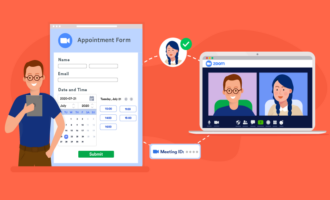
Enviar Comentario: